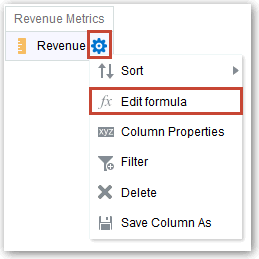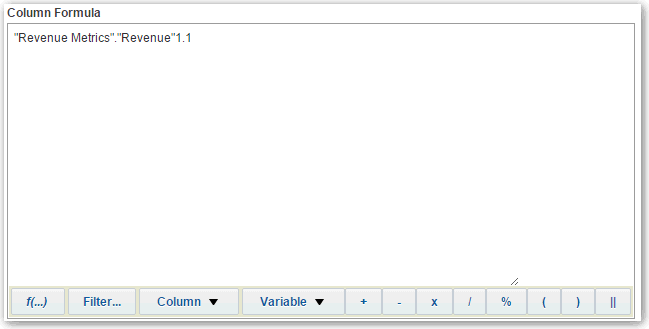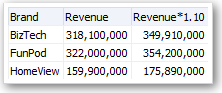Editar Fórmulas ou Medidas Calculadas
Você pode fazer ajustes finos nas colunas de uma análise editando as fórmulas das colunas ou as medidas calculadas.
Tópicos:
Editar a Fórmula de uma Coluna
Você pode editar as fórmulas das colunas do atributo e as colunas de medida quando especificar os critérios de uma análise. Esta edição afeta somente a coluna no contexto da análise e não modifica a fórmula de coluna original na área de assunto.
Uma fórmula de coluna especifica o que representam os valores da coluna. Em sua forma mais básica, como "Revenue Metrics"."Revenue", uma coluna obtém os dados da origem de dados como estão. Você pode editar a fórmula para adicionar funções, expressões condicionais etc. Esta edição permite que você apresente os resultados da análise em uma variedade de formas. Por exemplo, você pode editar a fórmula de uma coluna Revenue para exibir valores após um aumento de 10% na receita. Para isso, crie uma fórmula que multiplique a coluna Revenue por 1.1.
Editar Medidas Calculadas
Você pode usar medidas calculadas que são derivadas de outras medidas e criadas com o uso de fórmulas.
Por exemplo, você poderá precisar descobrir o valor após os descontos serem tirados da receita. Crie uma medida calculada que subtraia o Valor Descontado do valor da Receita.
- Abra a análise para edição.
- Na guia Resultados, clique em Nova Medida Calculada na barra de ferramentas para exibir a caixa de diálogo.
- Se você tiver privilégios de administrador e quiser personalizar títulos de pastas e colunas com marcação HTML, incluindo JavaScript, selecione Contém Marcação HTML e depois informe a marcação HTML que você deseja aplicar. Para obter exemplos, consulte Técnicas Avançadas: Formatar com Tags HTML.
- Edite a fórmula para a medida calculada.
- Clique em OK.